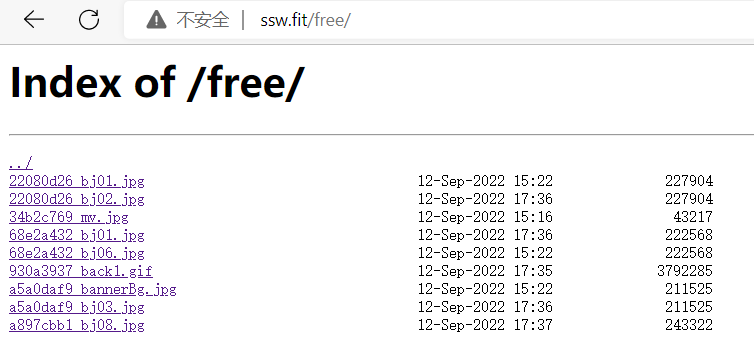PyAutoGUI,輕松搞定圖片上傳!
最近用vuepress建了個博客,音樂的背景圖片需要網絡地址。
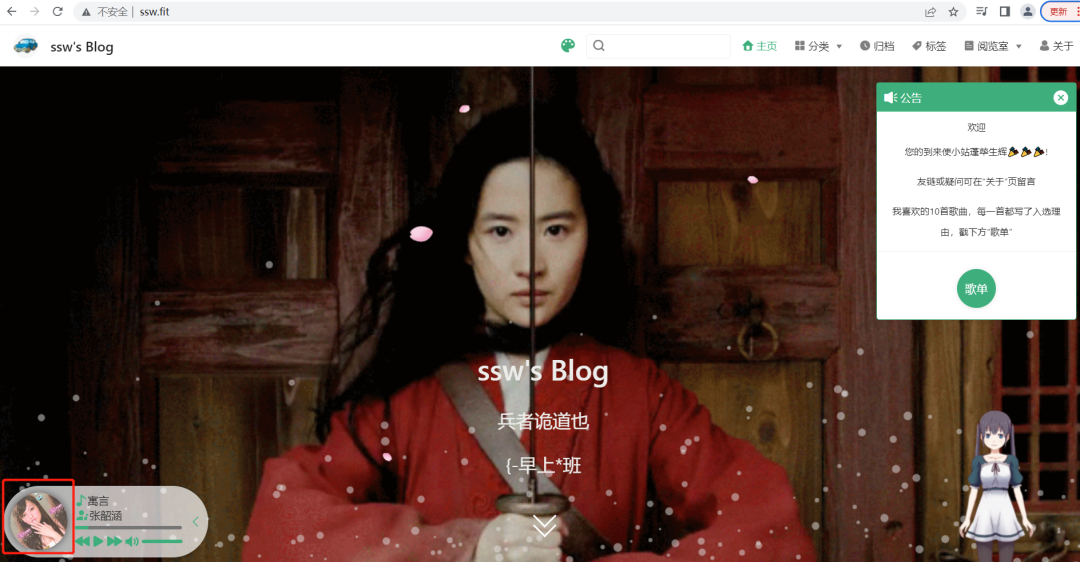
還有博客自動復用的摘要圖片也需地址。
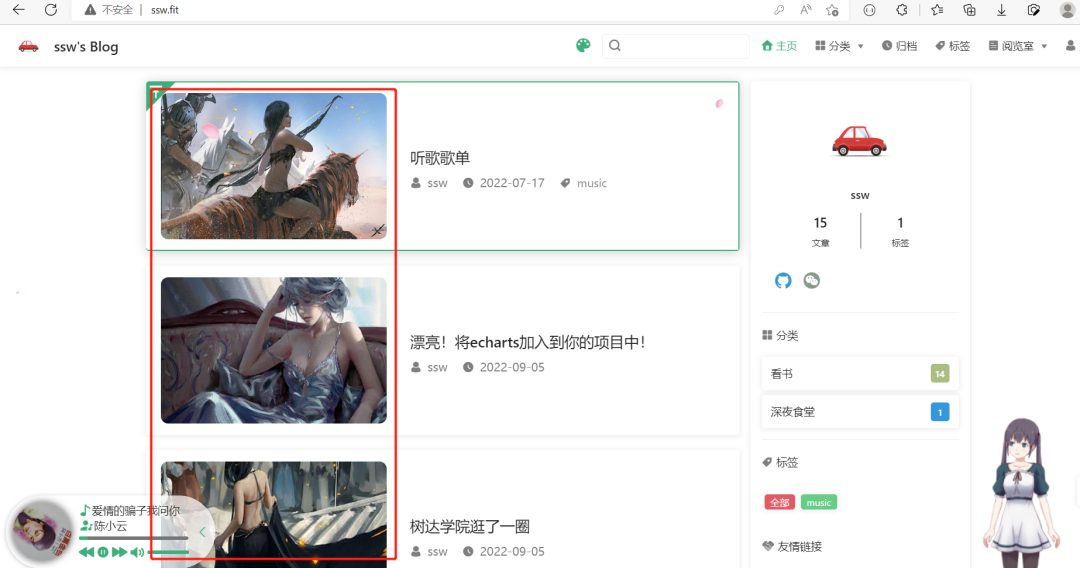
開始用的阿里云的免費對象存儲oss,但又是登錄又是設置讀寫權限的,稀碎的操作令人疲憊。能不能簡單點,自動上傳,并且馬上能得到文件的網絡地址。于是開始探索輕量級的方案,手動給自己搞一個,一鍵復制開箱即用的的上傳頁面:
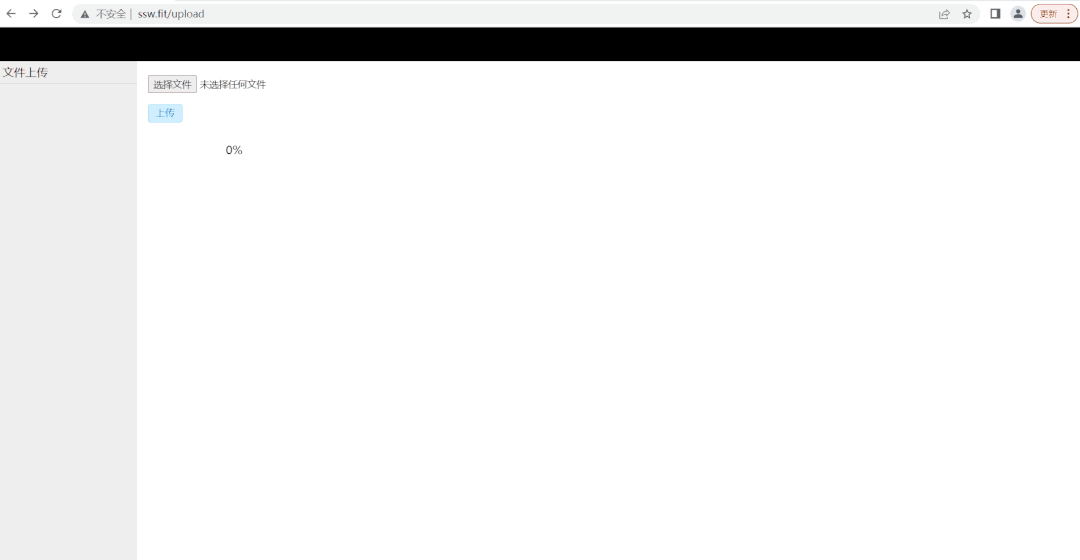
把文件傳到自己的云服務器上,傳完后自帶文件地址和copy按鈕,流程頓時清爽了許多。
接下來的問題是,圖片準備好了,十幾張,怎么傳更輕松點?這時背景音樂響起“王牌飛行員pyautogui請求出戰”。優秀,機械重復的操作(如刷新網頁、搶票、某些小游戲等)無疑是你的拿手好戲。
實時獲取鼠標的當前坐標
這點很重要,因為所有的點擊操作都基于坐標,就像selenium的操作基于xpath路徑一樣:
import time, os
import pyautogui as pag
try:
while True:
#print('Press Ctrl-C to end')
x, y = pag.position() #返回鼠標的坐標
print('Position : (%s, %s)' % (x, y)) # 打印坐標
time.sleep(1) #每個1s中打印一次 , 并執行清屏
os.system('cls') #執行系統清屏指令
except KeyboardInterrupt:
print('end')
輸出如下,鼠標放在哪就會顯示哪個地方的x,y坐標:
Position : (937, 668)
Position : (1320, 689)
Position : (836, 579)
Position : (669, 585)
開始上傳了
上傳的操作頁面我已建好:
http://ssw.fit/upload
獲取到鼠標坐標就好辦了,一路點擊,瘋狂輸出。selenium還有驗證碼、反爬蟲等限制,這個你自己的電腦,還不是想點哪就點哪。先點擊“選擇文件”按鈕。
import pyautogui
pyautogui.click(307, 227)
time.sleep(2.5)
# 彈出對話框后,點擊路徑那一欄,目的是為下一步粘貼路徑
pyautogui.click(993, 332)
time.sleep(1.5)
typerwrite鍵入文件路徑。
每臺電腦的文件路徑不一樣,讓pyautogui的typerwrite輸入圖片文件夾的路徑,不加時間參數,輸入速度飛快。
# 鍵入圖片路徑
pyautogui.typewrite('C:/Users/0717/Pictures/blog/upload')
# 按回車鍵
pyautogui.hotkey('enter')
time.sleep(1)
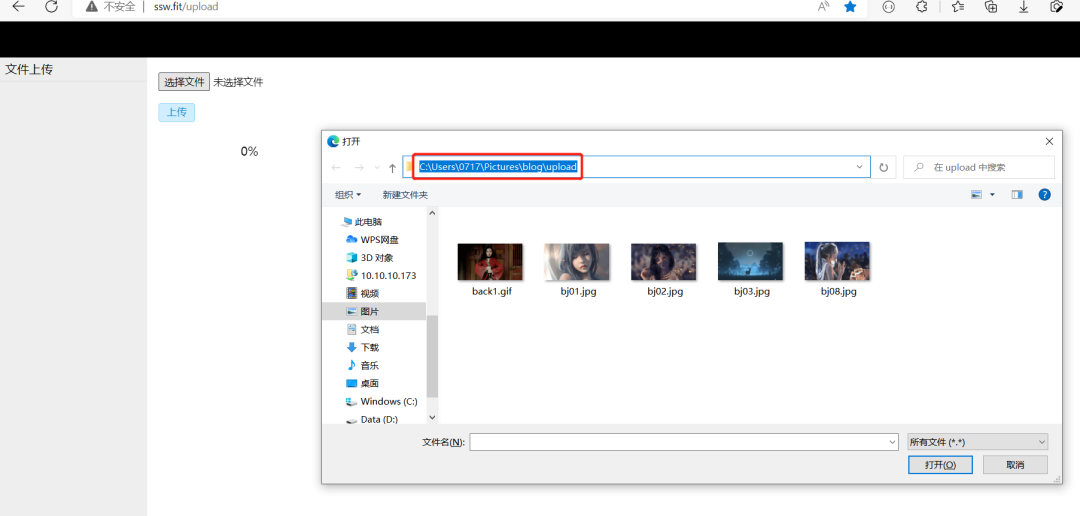
雙擊選中圖片
圖片的位置是固定的,所以可以取前5或前10張圖片的坐標。下次再上傳多張圖的話,先清空文件夾,把圖片拷貝到文件夾就好了。
pyautogui.doubleClick(x,y)
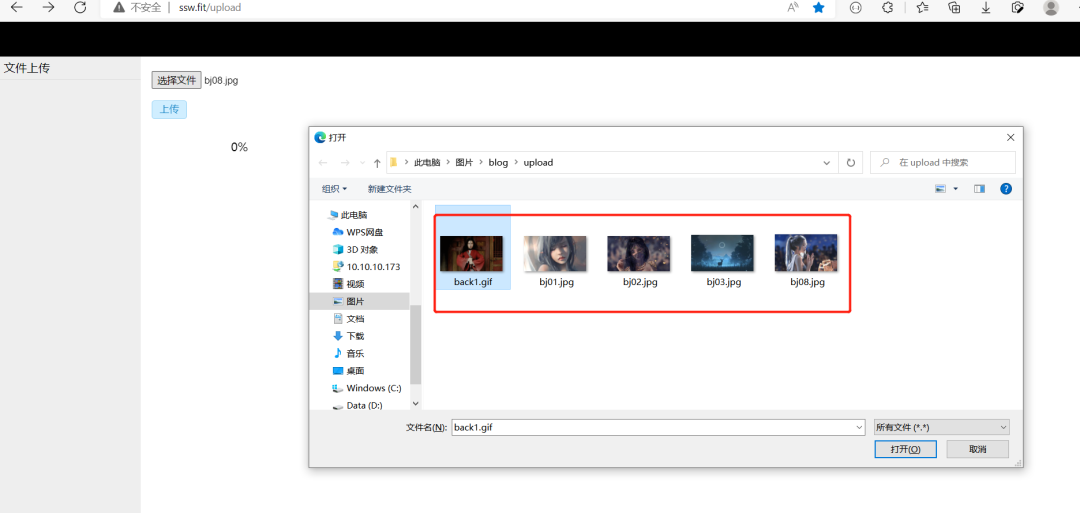
點擊“上傳”按鈕
上傳需要時間,sleep一會。
pyautogui.click(304, 278)
#上傳需要時間,預算等多久
if x == 847:
#847是第一張圖片的x坐標,因為我上傳的第一張是gif動圖,文件大,上傳多等幾秒
time.sleep(11)
else:
time.sleep(2.5)
點擊"copy"按鈕
圖片上傳完后會自動生成copy按鈕,點擊它直接復制文件的網絡地址。
pyautogui.click(304, 278)
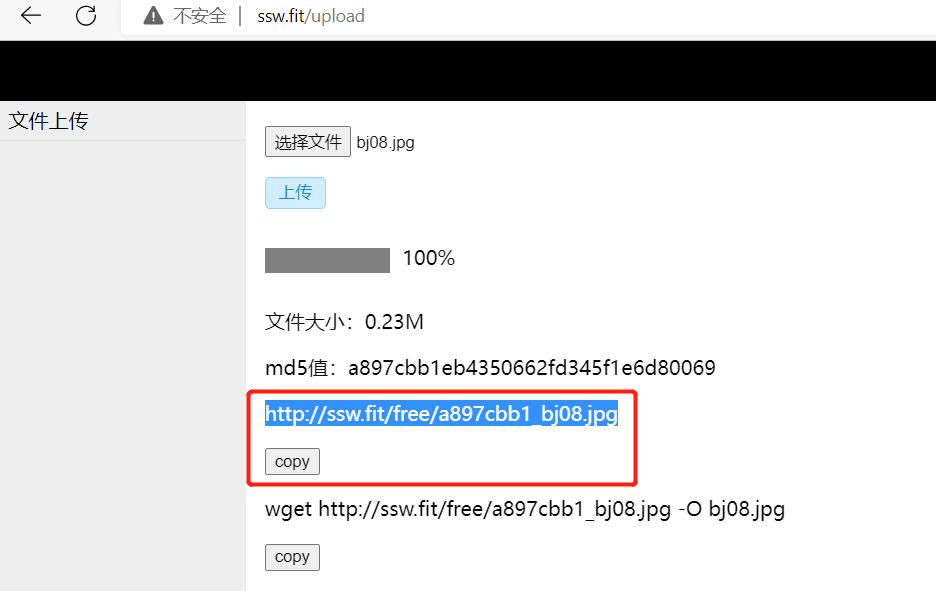
熱鍵ctrl+v,回車,網頁訪問圖片
pyautogui.hotkey('ctrl','v')
time.sleep(0.5)
pyautogui.hotkey('enter')
每張照片傳完再自動粘貼地址和網頁瀏覽,看看剛上傳的圖片多漂亮:
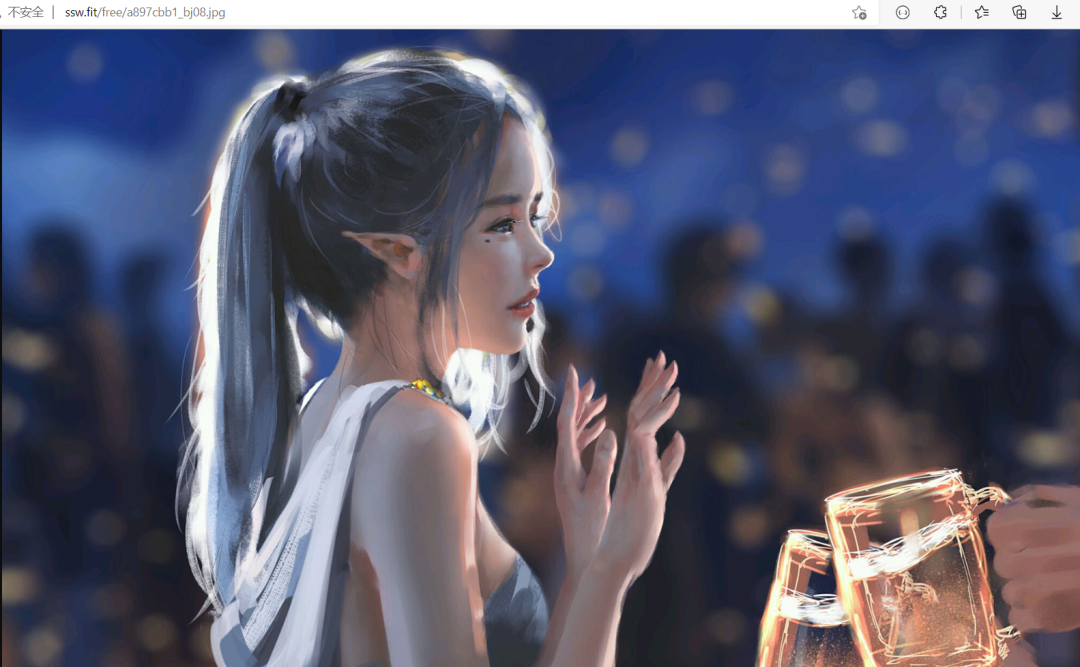
所以,腳本結束前,讓我們欣賞美圖3秒:
time.sleep(3)
點擊瀏覽器的返回按鈕
最后一步,欣賞完,返回主頁面進入下一張圖片的上傳流程!
pyautogui.click(32, 67)
time.sleep(2)
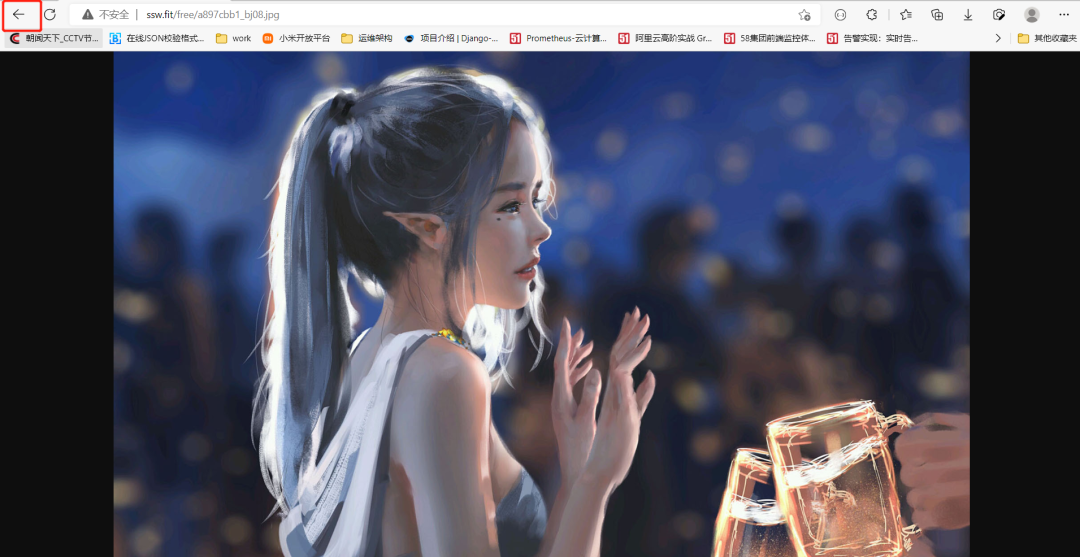
完整腳本
總結一下,這里用到的pyautogui操作:
- 單擊click
- 雙擊doubleClick
- 輸入文字typewrite
- 熱鍵組合hotkey('ctrl','v')?,熱鍵回車hotkey('enter')
import time
import pyautogui
def auto_upload(x,y,file_path):
# 點擊”選擇文件“按鈕
pyautogui.click(307, 227)
time.sleep(2.5)
# 彈出對話框后,點擊路徑那一欄,目的是為下一步粘貼路徑
pyautogui.click(993, 332)
time.sleep(1.5)
# 鍵入圖片路徑
pyautogui.typewrite(file_path)
# 按回車鍵
pyautogui.hotkey('enter')
time.sleep(1)
# 雙擊圖片
pyautogui.doubleClick(x,y)
# 等文件出現
time.sleep(6)
# 點擊“上傳”按鈕
pyautogui.click(304, 278)
#等幾秒傳完
if x == 847:
#847是第一張圖片的x坐標,因為我上傳的第一張是gif動圖,文件大,上傳多等幾秒
time.sleep(11)
else:
time.sleep(2.5)
# 點擊“copy”按鈕
pyautogui.click(297, 545)
time.sleep(1)
# 點擊瀏覽器的地址欄
pyautogui.click(410, 66)
# 模擬鍵盤點擊ctrl+v,然后按回車鍵
pyautogui.hotkey('ctrl','v')
time.sleep(0.5)
pyautogui.hotkey('enter')
#欣賞美女3秒
time.sleep(3)
# 點擊瀏覽器的返回按鈕
pyautogui.click(32, 67)
time.sleep(2)
#文件的x,y坐標
file_list = [(847, 489),(965, 490),(1136, 493),(1271, 504),(1391, 498)]
[ auto_upload(f[0],f[1],'C:/Users/0717/Pictures/blog/upload') for f in file_list]
運行過程
上傳2張圖片,整個腳本運行起來是這樣的:
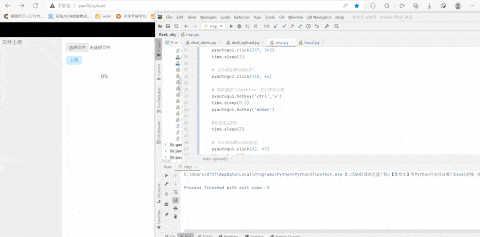
最后一個問題
上傳了好幾張,都到哪去了?這里可以看到啦:http://ssw.fit/free/。